Надписи фотоальбома Power Point
Итак, мы рассмотрели инструментарий фотоальбома РР. Познакомились с опциями и их функциональными возможностями. А также, я очень на это надеюсь, «взяли на галочку» предложение не спешить с вставкой надписей в альбом. Сегодня поговорим о вставке заголовков (текста или надписей) в слайды с изображениями (снимками), а вместе с этим, рассмотрим отдельные моменты в работе над альбомом.
Выбирая из списка понравившейся вариант разметки, мы можем выбрать такой вариант размещения снимков на слайде, который предусматривает и наличие заголовка, что по своей сути есть текст. Такой наш выбор будет виден на эскизе. В верхней части слайда заголовок, а ниже заголовка две фотографии (два изображения):
Давайте уделим внимание тому, с чем мы можем столкнуться в процессе создания альбома. Это касается использования опции «Создать надпись» и шаблонов разметки фотоальбома рисунками предусматривающих вставку заголовков.
При загрузке снимков мы можем столкнуться с самопроизвольным появлением надписей, а точнее места ввода надписи. Такое принудительное предложение вставить надпись (надписи) связано с нечётным количеством загруженных снимков и их распределения на слайдах, по одному из вариантов разметки. Другими словами по количеству снимков на слайде. Чаще всего мы можем сталкиваться с этим самопроизвольным появлением надписей, когда выбираем вариант разметки с наличием заголовка.
Вот мы загрузили изображения, затем выбрали, например, вариант разметки «Два снимка с заголовком» и нажали кнопку «Обновить»:
После нажатия кнопки «Обновить» мы видим альбом в среде презентации (так и должно быть):
Предположим, что глядя на то, что получилось, нам захотелось обрамить фото рамками. Мы нажимаем, находящуюся во вкладке «Вставка» кнопку «Изменить альбом» и в открывшемся окне инструментария альбома начинаем выбирать тип рамки. Но прежде чем полностью погрузится в процесс выбора рамки, давайте обратим внимание на поле списка загруженных снимков:
А вот и «сюрприз», — появился дополнительный атрибут «Надпись». Если от этого возникшего без нашего согласия элемента не избавиться, то после выбора типа рамки для фотографий и нажатия кнопки «Обновить», на последнем слайде появится поле ввода надписи:
Если от этого возникшего без нашего согласия элемента не избавиться, то после выбора типа рамки для фотографий и нажатия кнопки «Обновить», на последнем слайде появится поле ввода надписи:
РР автоматически заполняет возникшие пустоты в тех местах, где нет снимков, сохраняя пропорции. С самопроизвольным появлением полей для ввода надписей, мы можем столкнуться и при чётном количестве изображений, но при этом их распределение на слайдах не одинаково. Чаще всего «страдает» последний слайд. Так, на всех слайдах по 4 фотоснимка, а на последнем только два:
Если появление полей для ввода надписей нам ни к чему, то мы их можем удалить. Процедура удаления проста и не должна вызвать у нас затруднений.
Находясь в окне инструментария альбома, выделим элемент «Надпись» щелчком мыши. Если элементов несколько, и все они подлежат удалению, то тогда щелчками, с удержанием клавиши Ctrl, затем жмём кнопку «Удалить» и в завершении процедуры удаления, кнопку «Обновить»:
После нажатия кнопки «Обновить» мы видим свой альбом в среде презентации обновлённым:
Всё у нас получилось, и мы решили сделать перерыв в работе над альбомом. Сохранили файл (альбом) и закрыли программу:
Сохранили файл (альбом) и закрыли программу:
Через некоторое время, желая продолжить работу над фотоальбомом, мы открываем файл и далее шаг за шагом, наконец, оказываемся «лицом к лицу» с окошком инструментария. А здесь опять «сюрприз» в виде атрибута «Надпись»:
Такое «преследование» будет продолжаться до тех пор, пока мы не заполним пустоты на последнем слайде. Мы можем произвести перераспределение снимков на слайде, выбрав другой вариант разметки. Можем загрузить ещё фотографий или каких-то других изображений. Но прежде чем преступить к редактированию альбома, надписи нужно удалить.
Например, мы удалили в поле списка загруженных фото, элементы «Надпись», а затем в разделе «Разметка рисунка» выбрали вариант с двумя снимками на слайде. И закрепили сделанные изменения кнопкой «Обновить»:
И вновь мы делаем перерыв, сохраняем файл и закрываем РР. Через некоторое время мы открыли файл-альбом и, пройдя путь до открытия окошка инструментария альбома, сразу же устремили свой взгляд на поле списка загруженных фото:
Элементов «Надпись» в списке мы не видим.
Теперь, предлагаю рассмотреть наши действия, когда мы действительно хотим поместить надписи в альбом.
В тех случаях, когда мы используем опцию «Создать надпись» впервые, а такое может быть после загрузки фотографий или перерыва в работе над альбомом, то после нажатия кнопки «Создать надпись», атрибут надпись появится в списке загруженных снимков последним, то есть встанет в конце списка:
Атрибут «Надпись» мы можем перемещать вверх-вниз с помощью тех же кнопок со стрелочками, которыми перемещали снимки, когда говорили о загрузке фотографий (изображений), ну и об инструментарии в общем:
Желая создать надпись нам нужно иметь в виду, что какой бы не была разметка рисунков (наших снимков), то есть количество снимков на слайде, наличие заголовков или же их отсутствие, всё равно произойдёт перераспределение изображений. То, что мы увидим в результате этого перераспределения изображений, может нам и не понравиться:
Это происходит потому, что для вставки надписи нужно место, которое высвобождается путём переноса одного или двух снимков на следующий слайд, и так по цепочке.
То, что мы видели на картинке выше, есть результат вставки надписей для каждой фотографии:
Всё зависит от желаний, целей и задач, а они могут быть очень разными. Альбомы могут быть различной тематики и использоваться для дома, в процессе учёбы или в работе.
Атрибут «Надпись» мы можем удалить таким же образом, каким удаляли снимки, то есть выделять щелчком мыши удаляемый атрибут, а затем, нажимать кнопку «Удалить»:
И, конечно же, не забывать нажимать кнопку «Обновить».
Желая сделать надпись рядом с определённым снимком нам этот снимок нужно предварительно выделить (работаем в поле списка, загруженных снимков), а затем нажать кнопку «Создать надпись» и атрибут «Надпись» появится в списке под выделенным снимком:
Если вставка надписей с помощью опции «Создать надпись» нас, по каким-то причинам, не устраивает, то мы можем воспользоваться функцией «Подписи под всеми рисунками»:
Для того чтобы подписи под всеми рисунками появились нам нужно поставить галочку в пустом квадратике строки опции и нажать кнопку «Обновить»:
На душе на мгновение потеплело, но лишь на мгновение. Зачем нам под фотографиями их кодировка, фигня какая-то. Предлагаю из фигни сделать конфетку. Давайте проделаем в какой-то степени, ювелирную работу.
Зачем нам под фотографиями их кодировка, фигня какая-то. Предлагаю из фигни сделать конфетку. Давайте проделаем в какой-то степени, ювелирную работу.
Наведём курсор мыши таким образом, чтобы он располагался и на одном из фото и на коде этого же фото, а затем щёлкнем мышью:
Прямоугольное пунктирное выделение обозначает пространство снимка, а выделение в виде прямоугольника меньшего размера из сплошных линий, обозначает пространство кода снимка. Мы собираемся сместить текстовую кодировку снимков немного ниже и заменить её текстом собственного содержания.
Давайте наведём курсор мыши на одну из горизонтальных линий сплошного выделения, и как только курсор превратится в перекрестие из стрелочек, схватим линию мышкой и потянем немного вниз (расстояние по собственному желанию):
А затем отпустим кнопку мыши:
В том, что вытянулось прямоугольное пунктирное выделение, нет ничего страшного. Самое главное, чтобы не произошла деформация фотоснимка. Сделаем тоже самое и с соседней фотографией.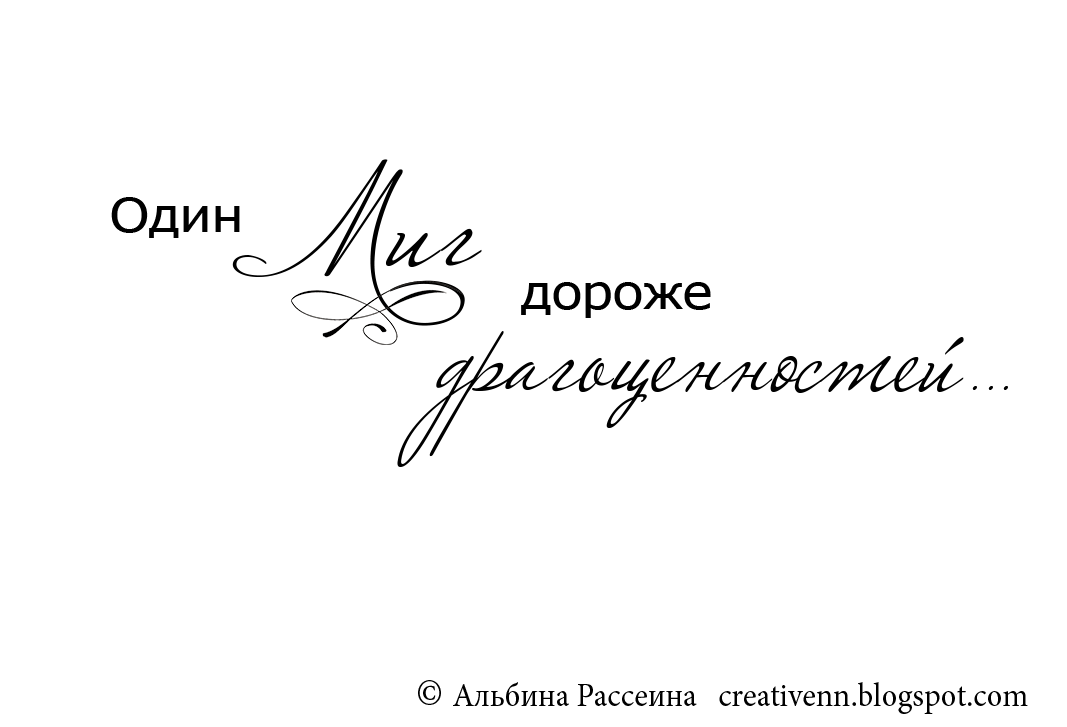 Ориентируемся на всплывающую пунктирную линию центрирования. Как только она появится, то сразу же отпускаем кнопку мыши:
Ориентируемся на всплывающую пунктирную линию центрирования. Как только она появится, то сразу же отпускаем кнопку мыши:
Теперь, вместо кодов снимков введём текст собственного содержания:
При необходимости мы можем увеличить пространство для текста, аккуратно потянув верхнюю и нижнюю горизонтальные линии, следя за тем, чтобы не происходило деформации фотографий.
Желая сделать перерыв в работе нам желательно не забыть сохранить файл. Тогда открыв файл-альбом вновь, всё то, что сделали, мы увидим в целости и сохранности:
Оставить комментарий
Drupal
WordPress
Word
Excel
PowerPoint
Movie Maker
Все разделы
Домашний мини сервер Shuttle
Как подписать фото в фотоальбоме — рекомендации Mimigram
Your address will show here +12 34 56 78 [email protected]
Идеи от Mimigram, Факты
Июль 1, 2021 — Идеи от Mimigram, Факты
Живые, яркие и оригинальные кадры — основа качественного фотоальбома. Чтобы подчеркнуть мысль, нередко автор использует подпись к снимкам — ведь слово способно воздействовать на наши чувства и эмоции не менее эффективно, чем изображение. Как подписать фото в альбоме — «Мимиграм» подскажет несколько идей.
Чтобы подчеркнуть мысль, нередко автор использует подпись к снимкам — ведь слово способно воздействовать на наши чувства и эмоции не менее эффективно, чем изображение. Как подписать фото в альбоме — «Мимиграм» подскажет несколько идей.
Заголовок
Нельзя недооценивать силу названия фотокниги — идет ли речь о выпускном, детском, семейном альбоме. Заголовок должен быть емким, ярким, запоминающимся, точно описывающим суть содержимого.
В редакциях крупных изданий работают специальные люди, занимающиеся исключительно придумыванием названий для статей. Это актуально и для других сфер. Внимательно посмотрите на фотографии, которые войдут в альбом и постарайтесь найти для них объединяющую фразу.
Точная мысль
Чтобы красиво подписать каждое изображение в фотоальбоме, иногда приходится потрудиться. Фраза должна дополнять и пояснять кадр, не повторяя дословно, то, что изображено. Это может быть устойчивое выражение или формулировка, вызывающая нужную ассоциацию. Короткая подпись к фотографии может рассказать больше, чем коллаж из 25 снимков.
Один из вариантов — надписи к фотографиям, рассказывающие историю семьи. Проще это сделать в хронологическом порядке. Например, «Первая встреча мамы и папы», «Как я родился», «Мое знакомство с морем», «Окончание школы», «Моя поделка» и т. д.
Подписи играют еще одну роль — их делают на память, чтобы не забыть, какое событие изображено и кто принимал в нем участие.
Яркая цитата
Если пока вам не пришла оригинальная собственная идея, воспользуйтесь высказываниями великих. Яркая подходящая цитата классика или современника — отличный вариант красиво подписать фото. Приведем несколько примеров:
«Надо любить жизнь больше, чем смысл жизни» (Федор Достоевский).
«Вы никогда не пересечете океан, если не наберетесь мужества потерять берег из виду» (Христофор Колумб).
«Два самых важных дня в твоей жизни: день, когда ты появился на свет, и день, когда понял, зачем» (Марк Твен).
«У всего есть своя красота, но не каждый может ее увидеть» (Конфуций).

В качестве подписи также хорошо подходят фразеологизмы, способные вызывать единые ассоциации у разных людей.
Юмор
Не забывайте о чувстве юмора, когда придумываете подписи под фото. Запоминайте и записывайте в блокнот или телефон типичные выражения детей и других родных и близких. Потом вы сможете удачно поместить их рядом с соответствующим снимком.
Кстати, подписи для фото можно скопировать с аккаунта в социальная сеть. Если вы уже придумали короткую оригинальную аннотацию к кадру, публикуя в сети Интернет очередной пост, смело переносите ее в альбом.
Шрифт
Создавая подпись, уделите внимание шрифту. Выбор будет зависеть от характера снимков. Для кадров фэнтезийной фотосессии подойдет готический стиль, для Love story — романтический, для семейного альбома — классический, для детского — комический.
Поэкспериментируйте со шрифтами, помещая их под фото и накладывая надпись на изображение, пока не подберете гармоничный вариант.
Когда изображения выбраны и придуман текст, остается оформить их в фотоальбом. Помочь в этом сможет приложение «Мимиграм». Чтобы создать книгу, укажите снимки, отредактируйте, добавьте подписи и закажите печать альбома. Фотокнигу доставят в течение 2-3 дней.
Помочь в этом сможет приложение «Мимиграм». Чтобы создать книгу, укажите снимки, отредактируйте, добавьте подписи и закажите печать альбома. Фотокнигу доставят в течение 2-3 дней.
Фотоальбом — нужная книга на полке каждого дома и подходящий подарок для подруги, друга, родных и близких. Создайте памятный сувенир с Mimigram.
Поделиться:
Подпишитесь на рассылку новостей
Для отмены подписки требуется всего лишь один клик.
Вам также могут понравиться
Наши продукты
Photo Lettering — Etsy.de
Etsy больше не поддерживает старые версии вашего веб-браузера, чтобы обеспечить безопасность пользовательских данных. Пожалуйста, обновите до последней версии.
Воспользуйтесь всеми преимуществами нашего сайта, включив JavaScript.
Найдите что-нибудь памятное, присоединяйтесь к сообществу, делающему добро.

(более 1000 релевантных результатов)
Самоклеящийся фотоальбом с надписью «Pieces of Moment»
Клиенты также просмотрели
+ Быстрое добавление
ЗНАЧОК
ICONIC Archive Instax Mini Вкладыш с визитной карточкой Фотоальбом
Архив Instax Mini Name Card Slip-in Photo Album by ICONIC
Вставной фотоальбом Archive Instax Mini Name Card имеет простую и красочную обложку. Вы можете сохранить до 41 фотографии, вставив…
Вы можете сохранить до 41 фотографии, вставив…
Теперь: 21,95 $
+ Быстрое добавление
+ Быстрое добавление
Индиго
Indigo Storage Grid Flashcards Блокнот с металлическим кольцом
Storage Grid Flashcards Блокнот с металлическим кольцом от Indigo Блокнот Storage Grid Flashcards содержит 69 листов в виде сетки для заметок, сообщений, контрольных списков и…
Теперь: 6,45 $
+ Быстрое добавление
+ Быстрое добавление
ЗНАЧОК
Мягкая быстросохнущая цветная гелевая ручка 0,5 мм.
Мягкая быстросохнущая цветная гелевая ручка 0,5 мм ICONIC. Мягкая быстросохнущая выдвижная цветная гелевая ручка имеет ровные, жирные линии и быстро сохнет, не оставляя разводов. Эта цветная гелевая ручка обеспечивает…
Мягкая быстросохнущая выдвижная цветная гелевая ручка имеет ровные, жирные линии и быстро сохнет, не оставляя разводов. Эта цветная гелевая ручка обеспечивает…
Сейчас: $3,55
+ Быстрое добавление
+ Быстрое добавление
ЗНАЧОК
Блокнот ICONIC Basic Cornell с линейкой и сеткой на спирали
Блокнот Basic Cornell с линейкой и сеткой на спирали от ICONIC Тетрадь Basic Cornell со спиральным переплетом, линейкой и сеткой содержит 26 листов бумаги для изучения метода Cornell. Метод Корнелла обеспечивает…
Сейчас: 6,15 $
+ Быстрое добавление
Добавить в корзину Товар добавлен
FlyFlyUnicorn
FlyFlyUnicorn У тебя есть почтовая бумажная наклейка
У вас есть почтовая бумажная наклейка от FlyFlyUnicorn
Наклейка You’ve Got Mail Paper Sticker — отличный выбор для изготовления или украшения личных вещей, таких как скрапбукинг, изготовление карт, планировщики, бирки и. ..
..
Теперь: 4,05 $
Добавить в корзину Товар добавлен
Добавить в корзину Товар добавлен
ЗНАЧОК
Набор стикеров ICONIC Collage из 8 листов
Набор наклеек-коллажей из 8 листов от ICONIC Набор наклеек «Коллаж» из 8 листов — отличный выбор для изготовления или украшения личных вещей, таких как скрапбукинг, изготовление открыток, писем, планировщиков и т. д.
Сейчас: $14,75
Добавить в корзину Товар добавлен
+ Быстрое добавление
После дождя
Набор наклеек для рисования после дождя
Набор наклеек для рисования предметов от After The Rain
Набор наклеек для рисования предметов — отличный выбор для изготовления или украшения личных вещей, таких как скрапбукинг, изготовление карт, планировщики, бирки и многое другое. ..
..
Сейчас: 4,05 $
+ Быстрое добавление
БТ21
BT21 Jelly Candy Baby Clear Sticker Flake Pack
Jelly Candy Baby Clear Sticker Flake Pack от BT21 Эта упаковка Jelly Candy Baby Clear Sticker Flake Pack станет идеальным дополнением к вашему планировщику, календарю, буллет-журналу, страницам для скрапбукинга, фотоальбомам и т. д.
Теперь: $7,25
+ Быстрое добавление
БУМАЖНЫЙ
PAPERIAN Hexagon большая закладка для планировщика липкий блокнот
Hexagon большая закладка-планировщик с липким блокнотом от PAPERIAN
С помощью большого планировщика Hexagon можно прикреплять блокнот к рабочему столу, блокноту или стене, чтобы держать свое расписание под рукой.

